Filgendannelsessoftware er normalt ikkehelt pålidelig, når det kommer til at bevare filerne i det rigtige format tilbage. Efter en systemnedbrud har mange brugere derfor tendens til kun at gendanne de vigtigste data fra HDD, f.eks. Projektfiler, præsentationer, vigtige dokumenter og vigtigst e-mails fra installerede e-mail-klienter. Hvis du har været udsat for en sådan harddisknedbrud på det seneste, er oddsen for, at du søger efter en allestedsnærværende e-mail-gendannelsespakke, høje. E-mail-sletning er et e-mail-gendannelsesprogram, der er ude afgendannelse af alle e-mails fra nedbrudte harddiske og også alle de rensede e-mails, der engang blev gemt i Slet mapper af installerede e-mail-klienter, såsom Outlook, Thunderbird, Opera Mail osv. E-mail-sletning er kraftfuld på mange måder. Selvom det kan gendanne e-mails fra ikke-responsive opbevaringsmedier, er det en mulighed for at lokalisere og slette manglende e-mail-databaser, så du kan vælge, hvilke e-mails fra hvilken database der skal gendannes tilbage. Derudover kan ødelagte e-mail-meddelelser, som ikke kan tolkes af mange e-mail-klienter, også repareres for at læse dem uden problemer.
Ligesom tidligere anbefalet Outlook Reparation, detbruger dyb søgemekanisme til grundigt at scanne det beskadigede lagringsmedium efter mistede meddelelser og e-mail-databaser. Gendannelse af mails er let. Du bliver bare nødt til at følge dens guiden trin for at starte dyb søgningsproces. Når scanningen er afsluttet, viser den alle de gendannede meddelelser, mistede e-mail-databaser og ødelagte mails, så du kan beholde dem tilbage med det samme.
Når programmet er startet, vil du se en guide, der beder om at specificere e-mail-gendannelsesprocessen. Du kan vælge Gendan e-mail efter en disknedbrud, reparere e-mail-database eller gendannelse af adressebog. Hvis du har til hensigt at gendanne e-mails fra en nedbrudt harddisk, skal du vælge den første mulighed og klikke på Næste.
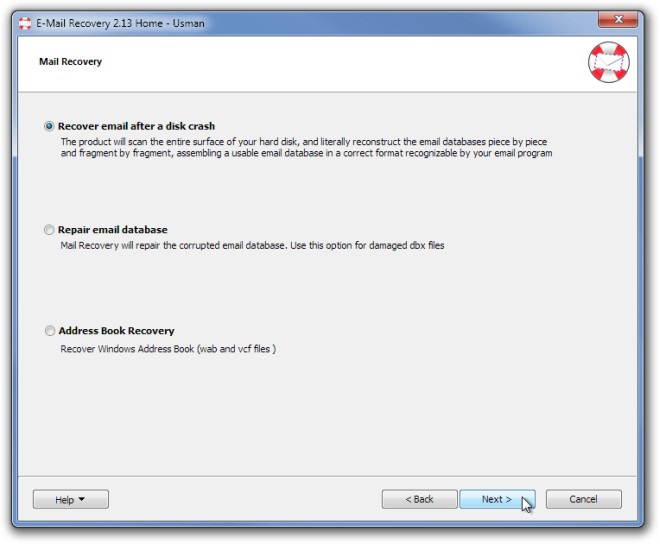
I sidstnævnte trin skal du specificere den disk, der skal scannes, for at dybt scanne alle placeringer for mistede e-mails. Når søgeprocessen er afsluttet, skal du klikke på Udfør for at se hovedskærmen.
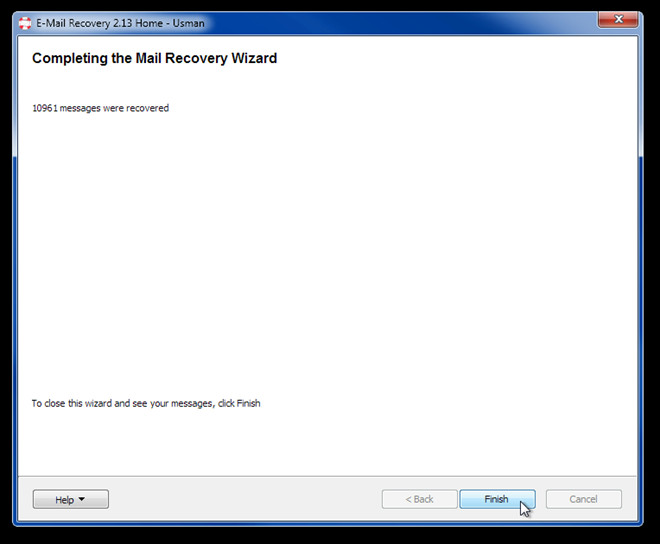
Hovedgrænsefladen viser al den gendannede e-maildatabaser og arkiver i venstre side, mens valgte arkivmapper vises i midten, og indeholdte e-mails vises i højre side af vinduet. Du kan klikke på ethvert arkiv efterfulgt af en bestemt mappe for at liste alle de e-mails, der blev gendannet under processen.
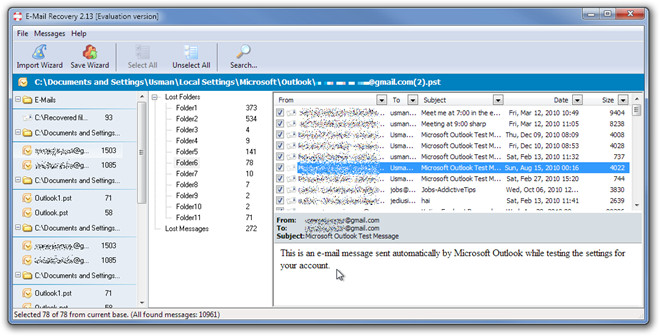
For at gemme de gendannede e-mails skal du klikke på Gem guidenfor at specificere outputplaceringen. Her kan du eksportere PST-filer direkte til Outlook-mappe eller vælge at definere en lokal placering til at gemme e-mails i EML-format.
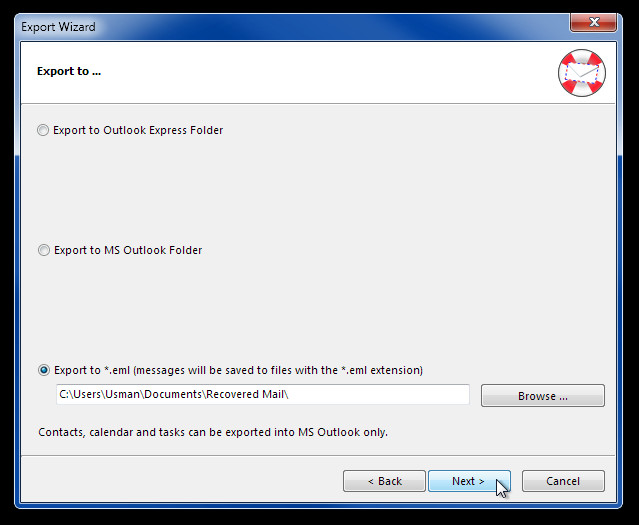
Det understøtter alle de vidt kendte e-mail-klienter, herunder MS Outlook, Outlook Express, Windows Vista Mail, Thunderbird og The Bat.
Download fjernelse af e-mail













Kommentarer